Yamaha RX-V583 User Manual
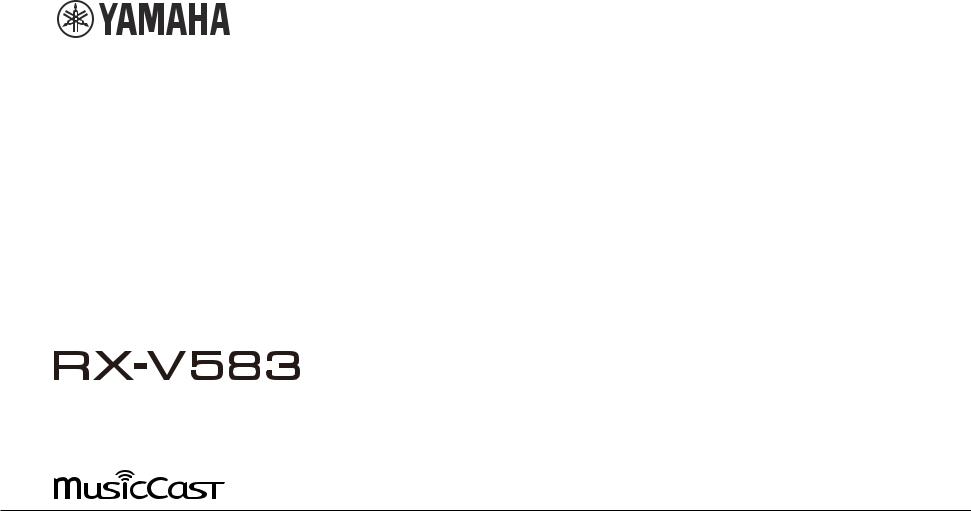
АВ ресивер
Инструкция по эксплуатации
•Этот аппарат представляет собой продукт для просмотра видео и прослушивания музыки дома.
•В данном руководстве приведено описание подготовки и эксплуатации для постоянных пользователей аппарата.
• Перед использованием аппарата прочтите прилагаемую “Краткое руководство по началу |
RU |
|
|
работы”. |
|
|
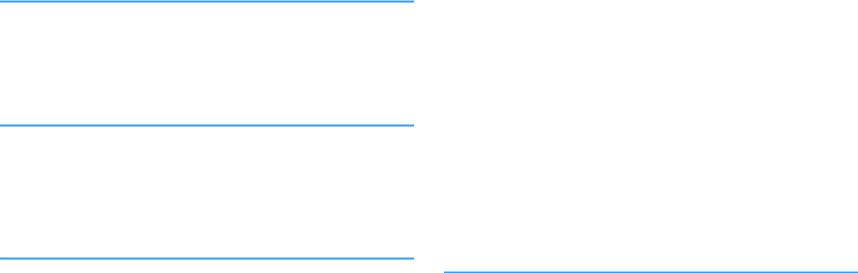
СОДЕРЖАНИЕ |
|
|
ПЕРЕД ИСПОЛЬЗОВАНИЕМ ДАННОГО |
|
|
АППАРАТА |
5 |
|
Принадлежности..................................................................................... |
5 |
|
Как пользоваться данным руководством.......................................... |
5 |
|
Пульт ДУ.................................................................................................... |
5 |
|
|
Вставьте батарейки............................................................................................................................................................... |
5 |
|
Диапазон работы пульта ДУ.............................................................................................................................................. |
5 |
ФУНКЦИИ |
6 |
|
Возможности аппарата.......................................................................... |
6 |
|
Названия компонентов и их функции............................................... |
10 |
|
|
Передняя панель................................................................................................................................................................. |
10 |
|
Дисплей передней панели (индикаторы)................................................................................................................. |
11 |
|
Задняя панель....................................................................................................................................................................... |
12 |
|
Пульт ДУ................................................................................................................................................................................... |
13 |
ПОДГОТОВКА |
14 |
|
1 |
Размещение колонок..................................................................... |
15 |
|
Типовое расположение колонок................................................................................................................................. |
16 |
|
Прочее расположение колонок................................................................................................................................... |
18 |
|
Расположение колонок присутствия......................................................................................................................... |
20 |
|
Настройка импеданса колонок..................................................................................................................................... |
21 |
2 |
Подключение колонок................................................................... |
22 |
|
Подключение кабелей колонок.................................................................................................................................... |
23 |
|
Подключение сабвуфера (со встроенным усилителем).................................................................................... |
23 |
|
Подключение колонок, поддерживающих соединение с раздельным усилением верхних и |
|
|
нижних частот....................................................................................................................................................................... |
23 |
|
Подключение колонок Zone B....................................................................................................................................... |
23 |
3 |
Подключение телевизора/воспроизводящих устройств........ |
24 |
|
Входные и выходные гнезда и кабели....................................................................................................................... |
24 |
|
Подключение телевизора................................................................................................................................................ |
25 |
|
Подключение видеоустройств (таких как BD/DVD-проигрыватели)........................................................... |
26 |
|
Подключение аудиоустройств (таких как CD-проигрыватели)...................................................................... |
28 |
|
Подключение к гнезду на передней панели........................................................................................................... |
28 |
4 |
Подключение FM/AM-антенн........................................................ |
29 |
5 Подготовка к сетевому подключению........................................ |
30 |
|
|
Подключение сетевого кабеля...................................................................................................................................... |
30 |
|
Подготовка беспроводной антенны........................................................................................................................... |
30 |
6 |
Подключение силового кабеля.................................................... |
31 |
7 Выбор языка экранного меню...................................................... |
32 |
|
8 Настройка необходимых параметров колонок........................ |
33 |
|
9 Автоматическая оптимизация настроек колонок (YPAO)....... |
34 |
|
|
Сообщения об ошибках.................................................................................................................................................... |
36 |
|
Предупреждения................................................................................................................................................................. |
37 |
10 Беспроводное подключение к сети............................................. |
38 |
|
|
Выбор способа подключения........................................................................................................................................ |
38 |
|
Подключение аппарата к беспроводной сети....................................................................................................... |
39 |
|
Подключение мобильного устройства к аппарату напрямую (Wireless Direct)...................................... |
44 |
11 |
Настройка MusicCast....................................................................... |
46 |
|
MusicCast CONTROLLER..................................................................................................................................................... |
46 |
|
Добавление аппарата к сети MusicCast..................................................................................................................... |
46 |
ВОСПРОИЗВЕДЕНИЕ |
47 |
|
Основная процедура воспроизведения........................................... |
47 |
|
|
Использование воспроизведения............................................................................................................................... |
47 |
|
Переключение информации на дисплее передней панели............................................................................ |
48 |
Выбор источника входного сигнала и избранных настроек |
|
|
одним нажатием (SCENE)..................................................................... |
49 |
|
|
Выбор сохраненной сцены............................................................................................................................................. |
49 |
|
Сохранение сцены.............................................................................................................................................................. |
49 |
Выбор режима звучания..................................................................... |
50 |
|
|
Воспроизведение стереоскопических звуковых полей (CINEMA DSP 3D)................................................ |
51 |
|
Использование необработанного воспроизведения........................................................................................ |
53 |
|
Воспроизведение звука высокого качества (режим непосредственного воспроизведения)........ |
54 |
|
Усиление басов (Сверхниз. част.)................................................................................................................................. |
54 |
|
Воспроизведение форматов сжатия цифрового сигнала (например, MP3 и т.п.) с улучшенным |
|
|
звуком (Compressed Music Enhancer)......................................................................................................................... |
54 |
2RU
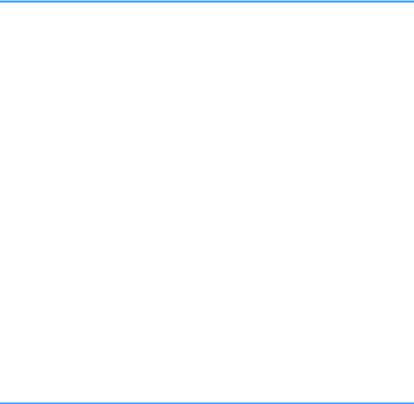
Прослушивание FM/AM-радио........................................................... |
55 |
Установка шага настройки частоты............................................................................................................................ |
55 |
Выбор частоты для приема............................................................................................................................................. |
55 |
Сохранение радиостанций (предустановленные станции)............................................................................. |
56 |
Настройка Radio Data System......................................................................................................................................... |
59 |
Воспроизведение музыки с устройства Bluetooth®........................ |
60 |
Воспроизведение на аппарате музыки с устройства Bluetooth®.................................................................. |
60 |
Использование аудиосигнала с помощью колонок/наушников Bluetooth®............................................ |
61 |
Воспроизведение музыки с помощью AirPlay................................. |
62 |
Воспроизведение музыкального контента на iTunes/iPhone......................................................................... |
62 |
Воспроизведение музыки с запоминающего устройства USB..... |
64 |
Подключение запоминающего устройства USB.................................................................................................... |
64 |
Воспроизведение содержимого запоминающего устройства USB.............................................................. |
64 |
Воспроизведение музыки, хранящейся на медиа-серверах (ПК/ |
|
NAS)......................................................................................................... |
67 |
Настройка совместного использования носителей............................................................................................ |
67 |
Воспроизведение музыкального контента на ПК................................................................................................ |
68 |
Прослушивание интернет-радио....................................................... |
70 |
Воспроизведение интернет-радио............................................................................................................................. |
70 |
Сохранение избранных интернет-радиостанций................................................................................................ |
71 |
Воспроизведение более качественного звука с помощью |
|
подключения с двухканальным усилением..................................... |
72 |
Подключение колонок, поддерживающих соединение с раздельным усилением верхних и |
|
нижних частот....................................................................................................................................................................... |
72 |
Воспроизведение музыки в нескольких комнатах......................... |
73 |
Подключение колонок Zone B....................................................................................................................................... |
73 |
Управление Zone B.............................................................................................................................................................. |
74 |
Полезные функции............................................................................... |
76 |
Сохранение избранных элементов (ярлык)............................................................................................................ |
76 |
Настройка параметров воспроизведения для различных |
|
источников воспроизведения (меню Опция).................................. |
78 |
Элементы меню Опция...................................................................................................................................................... |
78 |
3
КОНФИГУРАЦИИ |
82 |
Настройка различных функций (меню Настройка)........................ |
82 |
Элементы меню Настройка............................................................................................................................................. |
83 |
Колонка.................................................................................................................................................................................... |
85 |
HDMI........................................................................................................................................................................................... |
90 |
Звук............................................................................................................................................................................................. |
92 |
ECO............................................................................................................................................................................................. |
95 |
Функция................................................................................................................................................................................... |
96 |
Сеть............................................................................................................................................................................................ |
99 |
Bluetooth............................................................................................................................................................................... |
101 |
Язык......................................................................................................................................................................................... |
102 |
Настройка системных параметров (меню ADVANCED SETUP).... |
103 |
Элементы меню ADVANCED SETUP............................................................................................................................ |
103 |
Изменение значения импеданса колонок (SP IMP.).......................................................................................... |
104 |
Выбор идентификационного кода пульта ДУ (REMOTE ID)............................................................................ |
104 |
Изменение параметра частоты настройки FM/AM (TU).................................................................................. |
104 |
Переключение типа видеосигнала (TV FORMAT)................................................................................................ |
104 |
Выбор формата сигнала HDMI 4K (4K MODE)........................................................................................................ |
105 |
Настройка уведомления о формате DTS (DTS MODE)...................................................................................... |
105 |
Восстановление настроек по умолчанию (INIT).................................................................................................. |
105 |
Обновление встроенного программного обеспечения (UPDATE)............................................................. |
106 |
Проверка версии встроенного программного обеспечения (VERSION)................................................. |
106 |
Обновление встроенного программного обеспечения аппарата |
|
через сеть............................................................................................. |
107 |
Немедленное обновление встроенного ПО аппарата.................................................................................... |
107 |
Обновление встроенного ПО аппарата при выключении питания........................................................... |
107 |
ПРИЛОЖЕНИЕ |
109 |
Часто задаваемые вопросы.............................................................. |
109 |
Поиск и устранение неисправностей.............................................. |
111 |
Сначала проверьте следующее:................................................................................................................................. |
111 |
Питание, система и пульт ДУ........................................................................................................................................ |
111 |
Аудио...................................................................................................................................................................................... |
112 |
Видео....................................................................................................................................................................................... |
114 |
Радио FM/AM....................................................................................................................................................................... |
115 |
USB и сеть.............................................................................................................................................................................. |
116 |
Bluetooth®............................................................................................................................................................................. |
117 |
Сообщения об ошибках на дисплее передней панели................. |
118 |
RU |
|
Глоссарий............................................................................................. |
119 |
Информация об аудиосигнале.................................................................................................................................... |
119 |
Информация о видеосигналах и HDMI.................................................................................................................... |
120 |
Сведения о сети................................................................................................................................................................. |
121 |
Технологии Yamaha......................................................................................................................................................... |
121 |
Поддерживаемые устройства и форматы файлов....................... |
122 |
Поддерживаемые устройства..................................................................................................................................... |
122 |
Форматы файлов............................................................................................................................................................... |
122 |
Схема передачи видеосигнала......................................................... |
123 |
Информация о HDMI........................................................................... |
124 |
HDMI Контроль................................................................................................................................................................... |
124 |
Audio Return Channel (ARC)........................................................................................................................................... |
126 |
Совместимость сигналов HDMI.................................................................................................................................. |
126 |
Товарные знаки................................................................................... |
127 |
Технические характеристики........................................................... |
128 |
4RU
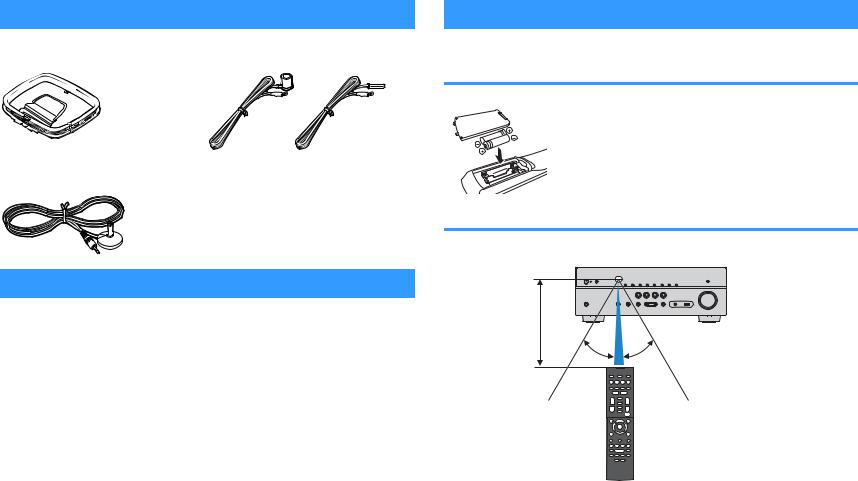
ПЕРЕД ИСПОЛЬЗОВАНИЕМ ДАННОГО АППАРАТА
Принадлежности
Убедитесь, что в комплект поставки изделия входят следующие принадлежности.
£ АМ-антенна |
£ FM-антенна |
|
* В зависимости от региона покупки |
|
поставляется одна из указанных выше антенн. |
£ YPAO микрофон |
£ Пульт ДУ |
|
£ Батарейки (AAA, R03, UM-4) (2 шт.) |
|
£ CD-ROM (Инструкция по эксплуатации) |
|
£ Краткое руководство по началу работы |
Пульт ДУ
Прилагаемый пульт ДУ используется следующим образом.
Вставьте батарейки
Вставьте батарейки надлежащим образом.
Диапазон работы пульта ДУ
Направляйте пульт ДУ на сенсор ДУ на аппарате и оставайтесь в пределах рабочей зоны, изображенной ниже.
Как пользоваться данным руководством |
|
|
• Некоторые функции не поддерживаются в определенных регионах. |
В пределах 6 м |
|
• В результате усовершенствований изделия технические характеристики и внешний |
|
|
|
|
|
вид аппарата могут изменятся без уведомления. |
30° |
30° |
|
• Эта инструкция посвящена управлению с помощью пульта ДУ.
• В этой инструкции приведено описание всех моделей “iPod touch”, “iPhone” и “iPad” в качестве “iPhone”. “iPhone” означает “iPod touch”, “iPhone” так и “iPad”, если не указано иное.
Уведомление:
Указывает на меры предосторожности при использовании для предотвращения возможной неисправности/повреждения аппарата.
Примечание:
Указывает на инструкции и дополнительные инструкции по оптимальному использованию.
5RU

ФУНКЦИИ
Возможности аппарата
Данный аппарат оснащен множеством полезных функций.
Поддержка системы колонок с числом каналов от 2 до 7.1
Вы можете наслаждаться своими любимыми акустическими пространствами в различных стилях.
YPAO автоматически оптимизирует настройки колонки в соответствии с характеристиками помещения.
•“Автоматическая оптимизация настроек колонок (YPAO)” (c. 34)
CINEMA DSP позволяет создавать в комнате стереофонический или многоканальный звук с такими звуковыми полями, как реальные кинотеатры и концертные залы.
•“Воспроизведение стереоскопических звуковых полей (CINEMA DSP 3D)” (c. 51)
Вы можете наслаждаться сжатыми форматами музыки с улучшенным звучанием (Compressed Music Enhancer).
•“Воспроизведение форматов сжатия цифрового сигнала (например, MP3 и т.п.) с улучшенным звуком (Compressed Music Enhancer)” (c. 54)
Функция Zone A/B позволяет воспроизводить отдельно источники входного сигнала в комнате, где установлен аппарат (Zone A), и в другой комнате (Zone B).
•“Воспроизведение музыки в нескольких комнатах” (c. 73)
Изменение источника входного сигнала и избранных настроек одним нажатием (SCENE)
Функция SCENE позволяет одним нажатием выбрать источник входного сигнала и настройки, сохраненные для соответствующей сцены, например, звуковую программу и включение/выключение Compressed Music Enhancer.
•“Выбор источника входного сигнала и избранных настроек одним нажатием (SCENE)” (c. 49)
Поддержка сигнала 4K Ultra HD и HDCP 2.2
Вы можете наслаждаться качеством видеосигнала высокой четкости 4K с HDCP 2.2, который совместим с новейшей технологией защиты авторских прав.
• “Выбор формата сигнала HDMI 4K (4K MODE)” (c. 105)
Поддержка новейших форматов окружающего звучания, Dolby Atmos® и DTS:X™, с помощью колонок присутствия
Данный аппарат поддерживает Dolby Atmos и DTS:X, которые наполняют комнату объемным звуком. Вы можете использовать Dolby Atmos, DTS:X или CINEMA DSP 3D с таким расположением колонок присутствия, которое подходит для вашей среды прослушивания.
•“Типовое расположение колонок” (c. 16)
•“Расположение колонок присутствия” (c. 20)
Широкий диапазон поддерживаемого контента по сети
При подключении данного аппарата к сети путем установки проводного или беспроводного подключения, вы можете прослушивать на аппарате различный контент по сети.
Вы можете выбрать проводное или беспроводное подключение.
•“Подготовка к сетевому подключению” (c. 30)
•“Беспроводное подключение к сети” (c. 38)
С помощью аппарата можно воспроизводить музыкальные файлы на компьютере или DLNAсовместимом NAS.
•“Воспроизведение музыки, хранящейся на медиасерверах (ПК/NAS)” (c. 67)
Прослушивание интернет-радиостанций возможно в любой точке мира.
• “Прослушивание интернет-радио” (c. 70)
Функция AirPlay позволяет воспроизводить с помощью аппарата музыку с iTunes или iPhone/ iPad/iPod touch по сети.
•“Воспроизведение музыки с помощью AirPlay” (c. 62)
6RU
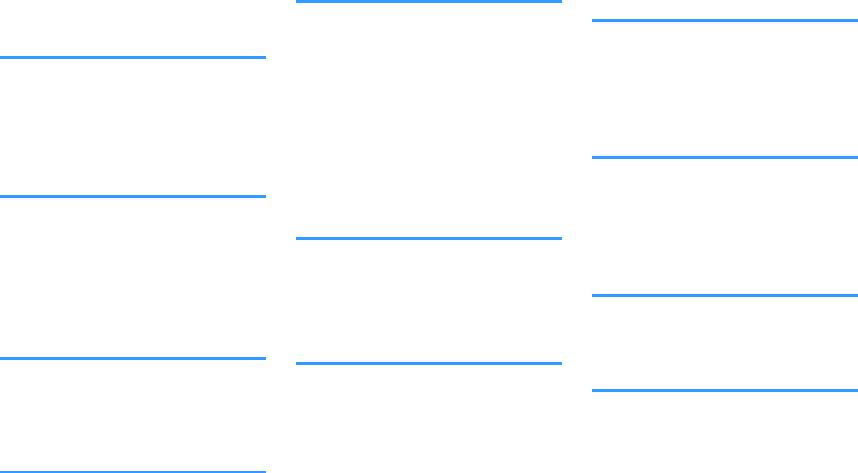
Режим ECO (функция энергосбережения) позволяет создать экологически безвредную систему домашнего кинотеатра
Режим ECO позволяет снизить энергопотребление аппарата.
• “Режим Eco” (c. 95)
Последовательная работа телевизора, AV-ресивера и BD/ DVD-проигрывателя (HDMI Контроль)
При подключении данного аппарата к телевизору и BD/ DVD-проигрывателю, совместимому с функцией HDMI Контроль, путем подсоединения каждого из них с помощью кабеля HDMI, можно осуществлять управление аппаратом (например, питанием и громкостью) и BD/DVD-проигрывателем с помощью операций с пультом ДУ телевизора.
• “HDMI Контроль” (c. 124)
Поддержка устройств Bluetooth®
Вы можете воспроизводить музыку, хранящуюся на устройстве Bluetooth.
•“Воспроизведение музыки с устройства Bluetooth®” (c. 60)
Поддержка запоминающих устройств USB
Вы можете воспроизводить музыку, хранящуюся на запоминающем устройстве USB.
•“Воспроизведение музыки с запоминающего устройства USB” (c. 64)
Подключение различных устройств
Несколько гнезд HDMI и различные входные/выходные гнезда на аппарате позволяют подключать к нему видеоустройства (такие как BD/DVD-проигрыватели), аудиоустройства (такие как CD-проигрыватели), игровые консоли, портативные аудиоплееры, и другие устройства.
•“Подключение телевизора/воспроизводящих устройств” (c. 24)
Воспроизведение телевизионного аудиосигнала в режиме окружающего звучания с помощью подключения одного абеля HDMI (Audio Return Channel: ARC)
При использовании телевизора, поддерживающего функцию ARC, для вывода видеосигнала на телевизор, ввода аудиосигнала с телевизора и передачи сигналов управления HDMI нужен только один кабель HDMI.
• “Подключение телевизора” (c. 25)
Создание трехмерных звуковых полей
Подсоединение колонок присутствия позволяет создавать естественное 3-мерное звуковое поле в своей комнате (CINEMA DSP 3D). Даже если колонки присутствия не подсоединены, функция Virtual Presence Speaker (VPS) воспроизводит окружающий 3D-звук. Кроме того, данный аппарат создает Virtual Surround Back Speaker (VSBS) с помощью колонок окружающего звучания, что усиливает ощущение глубины тылового звукового поля даже без подсоединения тыловых колонок окружающего звучания.
•“Воспроизведение стереоскопических звуковых полей (CINEMA DSP 3D)” (c. 51)
Воспроизведение с эффектом окружающего звука с помощью 5 фронтальных колонок
Теперь вы можете наслаждаться эффектом окружающего звучания, даже если все колонки окружающего звука расположены перед вами.
•“Воспроизведение с эффектом окружающего звука с помощью 5 фронтальных колонок (Virtual CINEMA FRONT)” (c. 52)
Воспроизведение звука высокого качества
При включении режима непосредственного воспроизведения аппарат будет воспроизводить выбранный источник сигнала по минимальной схеме. Это позволяет наслаждаться звучанием в качестве Hi-Fi.
•“Воспроизведение звука высокого качества (режим непосредственного воспроизведения)” (c. 54)
Улучшенное воспроизведение низких частот
Функция Сверхниз. част. позволяет наслаждаться улучшенным воспроизведением низких частот, которое не зависит от используемых колонок.
• “Усиление басов (Сверхниз. част.)” (c. 54)
Прослушивание FM/AM-радио
Данный аппарат оснащен встроенным тюнером FM/AM. Вы можете сохранить до 40 любимых радиостанций в качестве предустановленных станций.
• “Прослушивание FM/AM-радио” (c. 55)
7RU
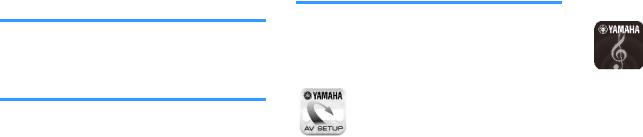
Простое управление с помощью экрана телевизора
Вы можете управлять запоминающим устройством USB, просматривать информацию или легко настраивать параметры с помощью экранного меню.
Функция Автомат. переимен.
Данный аппарат автоматически создает названия источников входного сигнала в соответствии с подключенными HDMI-совместимыми устройствами и отображает соответствующие названия источников входного сигнала на дисплее передней панели.
• “Переименовать вход” (c. 96)
Полезные приложения
Для подключения и управления аппаратом используется следующее полезное приложение.
nПриложение для планшетов “AV SETUP GUIDE”
AV SETUP GUIDE представляет собой приложение, упрощающее подключение кабелей между АВ ресивер и устройствами-источниками сигнала, а также настройку АВ ресивер. Данное приложение содержит указания по выполнению различных настроек, например, подключению колонок, телевизора и устройств-источников сигнала, а также назначению усилителя мощности.
Функции:
1)Руководство по оказанию помощи при подключении
–Подключение колонок
–Подключение телевизора/устройств-источников сигнала
2)Руководство по оказанию помощи при настройке
–Автоматическая настройка сети HDMI, назначение усилителя мощности и т.п.
–Помощь при настройке с иллюстрациями
–Руководство по настройке YPAO
3)Просмотр Инструкция по эксплуатации
* Данное приложение предназначено только для планшетов.
Более подробную информацию можно найти по запросу “AV SETUP GUIDE” в App Store или Google Play™.
nПриложение для смартфонов / планшетов “AV CONTROLLER”
AV CONTROLLER представляет собой приложение, упрощающее выполнение различных операций с АВ ресивер без пульта ДУ. Это приложение позволяет не только управлять питанием и громкостью аппарата, но и выбирать источник входного сигнала и начинать/останавливать воспроизведение, как показано ниже.
Функции:
•Включение/выключение питания
•Увеличение/уменьшение громкости
•Отключение звука
•Воспроизведение музыки
•Выбор входного сигнала
•Выбор режима DSP
•Выбор SCENE
•Управление основными функциями Blu-ray- проигрывателя
•Беспрепятственное управление между Yamaha АВ ресивер и Blu-ray-проигрывателем
•Демо-режим - Пояснения по использованию данного приложения
Более подробную информацию можно найти по запросу “AV CONTROLLER” в App Store или Google Play.
8RU

nПриложение для смартфонов / планшетов "MusicCast CONTROLLER"
MusicCast CONTROLLER представляет собой приложение, которое позволяет связывать MusicCast-совместимое устройство с другими MusicCast-совместимыми устройствами в других комнатах и одновременно выполнять на них воспроизведение. Данное приложение позволяет вам использовать смартфон или другое мобильное устройство вместо пульта дистанционного управления для простого выбора воспроизводимой музыки, а также настройки аппарата и MusicCast-совместимых устройств.
Функции:
•Выбор и воспроизведение различного содержимого
–Воспроизводите музыку с мобильного устройства
–Выберите интернет-радиостанцию
–Воспроизводите музыкальные файлы, хранящиеся на медиа-серверах (ПК/NAS)
–Воспроизводите музыкальные файлы с запоминающего устройства USB
•Управление и настройка аппарата
–Выбирайте источник входного сигнала, регулируйте громкость и приглушайте выводимый звук
–Выбирайте из широкого диапазона функций обработки звука
Более подробную информацию можно найти по запросу “MusicCast CONTROLLER” в App Store или Google Play.
9RU
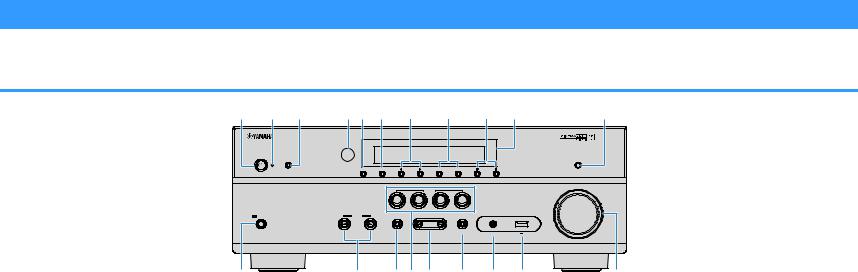
Названия компонентов и их функции |
|
|
|
|
|
|
|
|||
Далее приведены названия и функции компонентов аппарата и прилагаемого пульта ДУ. |
|
|
|
|
||||||
Передняя панель |
|
|
|
|
|
|
|
|
|
|
1 |
2 |
3 |
4 5 6 |
|
7 |
8 |
|
9 |
0 |
A |
|
|
YPAO MIC |
|
|
|
|
|
|
|
DIRECT |
|
|
|
INFO (WPS) MEMORY |
|
PRESET |
FM |
AM |
TUNING |
|
|
|
|
|
|
|
|
|
|
|
|
VOLUME |
|
|
|
|
|
|
SCENE |
|
|
|
|
|
|
|
|
BD |
TV |
NET |
RADIO |
|
|
|
|
|
|
|
DVD |
|
|
|
|||
|
PHONES |
|
INPUT |
TONE CONTROL |
|
PROGRAM |
STRAIGHT |
AUX |
USB |
|
|
|
|
|
|
|
|||||
|
SILENT CINEMA |
|
|
|
|
|
(CONNECT) |
|
5V 1A |
|
|
|
|
|
|
|
|
|
AUDIO |
|
|
B |
|
|
C |
D E F |
G |
H |
I |
J |
||
1 Кнопка z(питание) |
|
7 Кнопки PRESET |
|
|
|
|
|
|
F Кнопки PROGRAM |
|
Включение/выключение (переход в режим ожидания) |
|
|
Выбор предустановленной FM/AM-радиостанции (c. 58). |
Выбор звуковой программы или декодера окружающего |
||||||
аппарата. |
|
8 Кнопки FM и AM |
|
|
|
|
|
|
звучания (c. 50). |
|
|
|
|
|
|
|
|
|
|
||
2 Индикатор режима ожидания |
Переключение между диапазонами FM и AM (c. 55). |
G Кнопка STRAIGHT (CONNECT) |
|
|
Загорается, когда аппарат находится в режиме ожидания, в любом из следующих случаев:
•HDMI Контроль включен (c. 90)
•Режим В режим ожидания включен (c. 90)
•Режим Сеть режим ожидания включен (c. 100)
3Гнездо YPAO MIC
Для подключения прилагаемого микрофона YPAO (c. 34).
4Сенсор дистанционного управления
Получает сигналы с пульта ДУ (c. 5).
5Кнопка INFO (WPS)
Выбор информации, отображаемой на дисплее передней панели (c. 48).
Вход в настройки для беспроводного подключения к сети LAN (настройка кнопки WPS) при нажатии и удерживании в течение 3 секунд (c. 40).
6Кнопка MEMORY
Сохранение FM/AM-станций в качестве предустановленных радиостанций (c. 56).
9Кнопки TUNING
Выбор радиочастоты (c. 55).
:Дисплей передней панели
Отображение информации (c. 11).
AКнопка DIRECT
Включение и выключение режима непосредственного воспроизведения (c. 54).
BГнездо PHONES
Для подключения наушников.
CКнопки INPUT
Выбор источника входного сигнала.
DКнопка TONE CONTROL
Регулировка отдельно уровня высокочастотного (Treble) и низкочастотного (Bass) диапазона (c. 79).
EКнопки SCENE
Выбор сохраненного источника входного сигнала и звуковой программы одним нажатием. А также включение аппарата, когда он находится в режиме ожидания (c. 49).
Включение и выключение режима прямого декодирования (c. 53).
Вход в сетевую программу MusicCast и настройку беспроводной локальной сети при нажатии и удерживании в течение 5 секунд (c. 46).
HГнездо AUX
Для подключения устройств, таких как портативные аудиоплееры (c. 28).
IГнездо USB
Для подключения запоминающего устройства USB (c. 64).
JРучка VOLUME
Регулировка громкости.
10 RU

Дисплей передней панели (индикаторы)
1 2
 LINK MASTER
LINK MASTER 


OUT  2
2
ECO
B C
1HDMI
Загорается, когда поступает или выводится сигнал HDMI.
OUT
Загорается, когда выводится сигнал HDMI.
2LINK MASTER
Загорается, если аппарат является главным устройством сети MusicCast.
3Индикатор обновления встроенного ПО
Загорается, если в сети доступно обновление встроенного ПО.
4Индикатор Bluetooth
Загорается при подключении аппарата к устройству Bluetooth.
5CINEMA DSP
Загорается при работе CINEMA DSP (c. 51) или CINEMA DSP 3D (c. 51).
6SLEEP
Загорается при включенном таймере сна.
7STEREO
Загорается при приеме аппаратом стереофонического радиосигнала FM.
TUNED
Загорается при приеме аппаратом сигнала радиостанции FM/AM.
8Индикаторы ZONE
Показывают зону выхода звукового сигнала (c. 75).
9A-DRC
Загорается при работе Adaptive DRC (c. 79).
|
|
|
|
|
|
|
|
|
|
|
|
|
|
|
|
|
|
|
|
34 |
|
5 |
6 |
7 |
|
|
|
|
|
8 9 |
|
0 |
|
|
|
A |
|||||||||||||||||||||||||||||
|
|
|
|
|
|
|
|
|
|
|
|
|
|
|
|
|
|
|
|
|
|
|
|
|
|
|
|
|
|
|
|
|
|
|
|
|
|
|
|
|
|
|
|
|
|
|
|
|
|
|
|
|
|||||||||||||
|
|
|
|
|
|
|
|
|
|
|
|
|
|
|
|
|
|
|
|
|
|
|
|
|
|
|
|
|
|
|
|
|
|
|
|
|
|
STEREO TUNED |
ZONE |
|
|
|
|
|
|
|
|
|
|
||||||||||||||||
|
|
|
|
|
|
|
|
|
|
|
|
|
|
|
|
|
|
|
|
|
|
|
|
|
|
|
|
|
|
|
|
|
|
|
|
|
|
SLEEP PARTY |
|
|
A B |
|
|
|
|
|
|
|
|
|
|
||||||||||||||
|
|
|
|
|
|
|
|
|
|
|
|
|
|
|
|
|
|
|
|
|
|
|
|
|
|
|
|
|
HI -RES ENHANCER YPAO VOL. A- DRC |
|
|
|
|
|
|
|
|
|
|
|
|||||||||||||||||||||||||
|
|
|
|
|
|
|
|
|
|
|
|
|
|
|
|
|
|
|
|
|
|
|
|
|
|
|
|
|
|
|
|
|
|
|
|
|
|
|
|
|
|
|
|
|
|
|
|
|
|
|
|
|
|
|
|
|
|
|
|
|
|
|
|||
|
|
|
|
|
|
|
|
|
|
|
|
|
|
|
|
|
|
|
|
|
|
|
|
|
|
|
|
|
|
|
|
|
|
|
|
|
|
|
|
|
|
|
|
|
|
|
|
|
|
|
|
|
|
|
|
VOL. |
MUTE |
|
VIRTUAL |
|
|
||||
|
|
|
|
|
|
|
|
|
|
|
|
|
|
|
|
|
|
|
|
|
|
|
|
|
|
|
|
|
|
|
|
|
|
|
|
|
|
|
|
|
|
|
|
|
|
|
|
|
|
|
|
|
|
|
|
FPL |
|
|
|
|
FPR |
|
|
||
|
|
|
|
|
|
|
|
|
|
|
|
|
|
|
|
|
|
|
|
|
|
|
|
|
|
|
|
|
|
|
|
|
|
|
|
|
|
|
|
|
|
|
|
|
|
|
|
|
|
|
|
|
|
|
|
|
|
||||||||
|
|
|
|
|
|
|
|
|
|
|
|
|
|
|
|
|
|
|
|
|
|
|
|
|
|
|
|
|
|
|
|
|
|
|
|
|
|
|
|
|
|
|
|
|
|
|
|
|
|
|
|
|
|
|
|
SL |
SW |
|
SR |
|
|
||||
|
|
|
|
|
|
|
|
|
|
|
|
|
|
|
|
|
|
|
|
|
|
|
|
|
|
|
|
|
|
|
|
|
|
|
|
|
|
|
|
|
|
|
|
|
|
|
|
|
|
|
|
|
|
|
|
|
|
|
|||||||
|
|
|
|
|
|
|
|
|
|
|
|
|
|
|
|
|
|
|
|
|
|
|
|
|
|
|
|
|
|
|
|
|
|
|
|
|
|
|
|
|
|
|
|
|
|
|
|
|
|
|
|
|
|
|
|||||||||||
|
|
|
|
|
|
|
|
|
|
|
|
|
|
|
|
|
|
|
|
|
|
|
|
|
|
|
|
|
|
|
|
|
|
|
|
|
|
|
|
|
|
|
|
|
|
|
|
|
|
|
|
|
|
|
|||||||||||
|
|
|
|
|
|
|
|
|
|
|
|
|
|
|
|
|
|
|
|
|
|
|
|
|
|
|
|
|
|
|
|
|
|
|
|
|
|
|
|
|
|
|
|
|
|
|
|
|
|
|
|
|
|
|
|
SBL |
SB |
|
SBR |
|
|
||||
|
|
|
|
|
|
|
|
|
|
|
|
|
|
|
|
|
|
|
|
|
|
|
|
|
|
|
|
|
|
|
|
|
|
|
|
|
|
|
|
|
|
|
|
|
|
|
|
|
|
|
|
|
|
|
|
|
|
|
|||||||
|
|
|
|
|
|
|
|
|
|
|
|
|
|
|
|
|
|
|
|
|
|
|
|
|
|
|
|
|
|
|
|
|
|
|
|
|
|
|
|
|
|
|
|
|
|
|
|
|
|
|
|
|
|
|
|
|
|
|
|||||||
|
|
|
|
|
|
|
|
|
|
|
|
|
|
|
|
|
|
|
|
|
|
|
|
|
|
|
|
|
|
|
|
|
|
|
|
|
|
|
|
|
|
|
|
|
|
|
|
|
|
|
|
|
|
|
|
|
|
|
|
|
|
|
|
|
|
|
|
|
|
|
|
|
|
|
|
|
|
|
|
|
|
|
|
D |
|
|
|
|
|
|
|
E |
|
|
|
|
|
|
|
|
F |
|
|
|
|
|
|
|
|
|
|
|
|
|
|
|
C |
G |
|
|
|
H |
|||||||||
:Индикатор громкости
Используется для отображения текущей громкости.
AVIRTUAL
Загорается, когда работает Virtual Surround Back Speaker (VSBS) (c. 16), Virtual Presence Speaker (VPS) (c. 51), Virtual CINEMA DSP (c. 52) или Virtual CINEMA FRONT (c. 52).
BECO
Загорается, когда эко-режим (c. 95) включен.
CИндикаторы курсора
Показывают работающие в настоящее время клавиши курсора.
DОкно информации
Используется для отображения текущего состояния (например, названия источника входного сигнала и названи режима звучания). Можно переключать отображаемую информацию, нажимая кнопку INFO (c. 48).
EИндикатор мощности сигнала
Показывает мощность беспроводного сигнала (c. 38).
Примечание
Этот индикатор может загораться при добавлении данного аппарата к сети MusicCast. Более подробное описание см. в разделе “Настройка MusicCast” (c. 46).
FENHANCER
Загорается при работе Compressed Music Enhancer (c. 54).
GИндикаторы колонок
Используются для обозначения разъемов колонок, через которые выводятся сигналы.
AФронтальная колонка (левая) SФронтальная колонка (правая) DЦентральная колонка
FКолонка окружающего звучания (левая) GКолонка окружающего звучания (правая)
HТыловая колонка окружающего звучания (левая) JТыловая колонка окружающего звучания (правая) KТыловая колонка окружающего звучания
BКолонка присутствия (левая) NКолонка присутствия (правая) LСабвуфер
HMUTE
Мигает в случае временного приглушения аудиосигнала.
11 RU
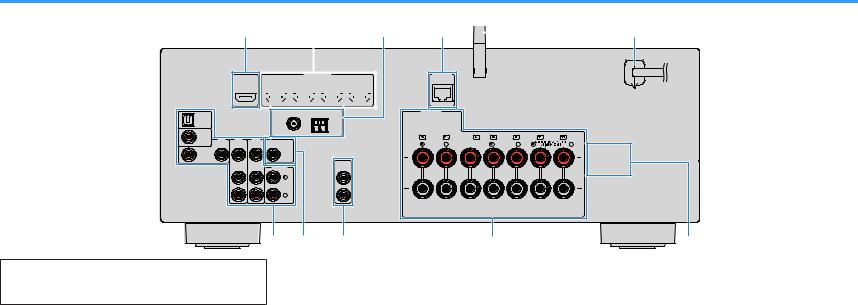
Задняя панель
1 |
2 |
3 |
4 |
|
5 |
6 |
|
HDMI OUT (HDCP2.2)
ARC
|
|
|
|
|
|
|
|
|
|
|
|
|
|
|
|
|
|
|
|
|
|
|
|
|
|
|
|
|
|
|
|
|
|
|
HDMI (HDCP2.2) |
|
|
|
|
|
|
|
|
|
|||||
|
|
1 |
|
2 |
3 |
4 |
|
|
|
|||||||||||||||
|
|
|
(BD/DVD) |
|
|
|
|
|
|
|
|
|
|
|
|
|
|
|
|
|
|
|
|
|
|
|
|
|
|
|
|
|
|
|
|
|
|
|
|
|
|
|
|
|
|
|
|
|
|
|
|
|
|
|
|
|
|
|
|
|
|
|
|
|
|
|
|
|
|
|
|
|
|
|
|
|
|
|
ANTENNA |
|
AUDIO 1 |
|
|
FM |
(RADIO) |
AM |
|
|
|
|||
(TV) |
|
|
75 Ω |
|
|
OPTICAL |
|
|
|
|
|
AUDI0 2 |
|
|
|
|
|
COAXIAL |
AV 1 |
AV 2 |
AV 3 |
|
|
|
|
|
MONITOR OUT |
|
|
|
VIDEO |
VIDEO |
VIDEO |
|
|
COAXIAL |
|
|
|
|
|
|
|
|
AUDI0 3 |
|
|
7 8
SPEAKERS |
|
|
|
FRONT |
CENTER |
SURROUND |
|
PRE OUT |
|
|
|
SUBWOOFER |
|
|
|
1 |
|
|
SINGLE |
|
|
|
|
2 |
|
|
|
9 |
|
0 |
A |
▪Область вокруг выходных видео-/аудиогнезд обозначена белым цветом непосредственно на устройстве, чтобы избежать ошибок при подключении.
1Гнездо HDMI OUT
Для подключения к HDMI-совместимому телевизору для вывода видео-/аудиосигналов (c. 24). При использовании функции ARC, аудиосигнал телевизора может также вводиться через гнездо HDMI OUT.
2Гнезда HDMI 1-4
Для подключения к воспроизводящим устройствам, совместимым со стандартом HDMI, и для подачи видео-/ аудиосигналов (c. 26).
3Гнезда ANTENNA
Для подключения к антеннам FM и AM (c. 29).
4Гнездо NETWORK
Для проводного подключения к сети (c. 30).
5Беспроводная антенна
Для беспроводного подключения (Wi-Fi) к сети (c. 30) и подключения Bluetooth (c. 60).
6Силовой кабель
Для подключения к настенной розетке переменного тока (c. 31).
7Гнезда AV Гнезда AUDIO
Для подключения к воспроизводящим видео-/ аудиоустройствам и ввода видео-/аудиосигналов (c. 26).
8Гнездо MONITOR OUT
Для подключения к телевизору и вывода видеосигналов (c. 24).
9Гнезда SUBWOOFER PRE OUT 1–2
Для подключения к сабвуферу (со встроенным усилителем) (c. 22).
:Разъемы SPEAKERS
Для подключения к колонкам (c. 22).
AVOLTAGE SELECTOR
(Только модель для Тайваня, Бразилии и общая модель) Выбор положения переключателя в зависимости от величины напряжения в данном регионе (c. 31).
12 RU
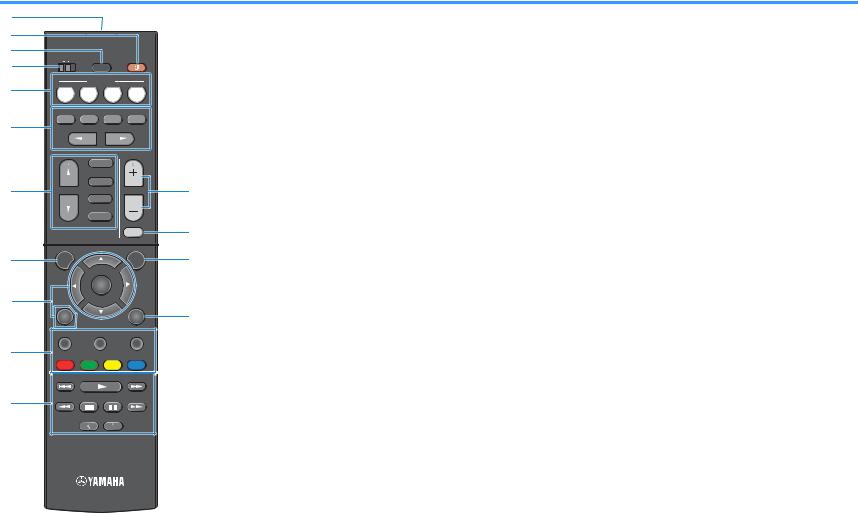
Пульт ДУ |
|
|
|
|
|
|
|
|
|
|
1 |
|
|
|
|
|
|
1 Передатчик сигнала ДУ |
9:AКлавиши управления внешним устройством |
||
2 |
|
|
|
|
|
|
Передача инфракрасных сигналов. |
Выполнение операций воспроизведения в случае |
||
3 |
|
|
|
|
|
|
2 Кнопка z(питание ресивера) |
выбора “USB” или “NET” в качестве источника входного |
||
|
|
|
|
|
|
сигнала или управление воспроизведением с устройства, |
||||
|
|
|
|
|
|
Включение/выключение (переход в режим ожидания) |
||||
4 |
ZONEA ZONE B |
|
|
|
|
совместимого с фунцией HDMI. |
||||
|
|
SLEEP |
|
|
|
аппарата. |
|
|||
|
|
|
|
|
|
|
|
Примечание |
|
|
|
|
SCENE |
|
|
|
|
|
|
||
|
|
|
|
|
3 Кнопка SLEEP |
|
▪ Воспроизводящие устройства должны поддерживать |
|||
5 |
BD |
|
|
|
|
|
|
|||
TV |
NET |
|
RADIO |
|
Повторное нажатие этой клавиши позволяет задать время |
|||||
|
DVD |
|
|
|
|
|
функцию HDMI Контроль. Использование некоторых |
|||
|
STRAIGHT |
DIRECT |
ENHANCER |
BASS |
|
(120 мин, 90 мин, 60 мин, 30 мин, выкл), через которое |
устройств, совместимых с функцией HDMI Контроль, |
|||
|
|
невозможно. |
|
|||||||
6 |
|
|
|
|
|
|
аппарат переключится в режим ожидания. |
|
||
|
|
|
|
|
|
▪ Функции данного аппарата можно назначить кнопкам RED/ |
||||
|
PROGRAM |
|
|
|
|
|
||||
|
|
|
|
|
|
|
4 Переключатель ZONE |
GREEN/YELLOW/BLUE (c. 98). |
||
|
|
|
|
|
|
|
|
|
||
|
|
|
|
|
|
|
Изменение зоны с помощью пульта ДУ (c. 74). |
A Клавиши радио |
|
|
|
|
|
|
|
|
|
5 Кнопки SCENE |
|
|
|
|
|
FM/AM |
|
|
|
|
Управление радио FM/AM в случае выбора “TUNER” в |
|||
|
|
|
|
|
|
|
|
|
||
|
|
|
USB |
|
|
|
Выбор сохраненного источника входного сигнала и |
качестве источника входного сигнала (c. 55). |
||
7 |
INPUT |
|
|
VOLUME |
B |
звуковой программы одним нажатием. А также включение |
MEMORY |
Сохранение радиостанций FM/AM в |
||
|
|
NET |
|
|
|
аппарата, когда он находится в режиме ожидания (c. 49). |
|
качестве предустановленных. |
||
|
|
|
|
|
|
|
|
|
|
|
|
|
BLUETOOTH |
|
|
|
6 Клавиши выбора режима звучания |
PRESET |
Выбор предустановленной станции. |
||
|
|
|
|
|
MUTE |
C |
Выбор режима звучания (c. 50). |
TUNING |
Выбор радиочастоты. |
|
|
|
|
|
|
|
|
7 Клавиши выбора входа |
B Кнопки VOLUME |
|
|
8 |
SETUP |
|
|
|
OPTION |
D |
Выбор источника входного сигнала для воспроизведения. |
Регулировка громкости. |
||
|
|
|
|
|
|
|
Вы можете выбрать каждый из источников входного |
C Кнопка MUTE |
|
|
|
|
ENTER |
|
|
|
сигнала напрямую путем нажатия следующих кнопок. |
Приглушение выводимого звука. |
|||
9 |
|
|
|
|
|
|
FM/AM |
FM/AM-радио |
||
|
|
|
|
|
|
D Кнопка OPTION |
|
|||
|
|
|
|
|
|
|
USB |
Гнездо USB (на передней панели) |
|
|
|
RETURN |
|
|
|
DISPLAY |
E |
Отображение меню опций (c. 78). |
|||
|
|
|
|
|
|
|||||
|
|
|
|
|
|
|
NET |
SERVER, NET RADIO, MusicCast Link, AirPlay |
E Кнопка DISPLAY |
|
|
TOP MENU |
HOME |
POP-UP/MENU |
|
|
и сетевые источники (нажимайте |
|
|||
|
|
|
|
|
|
|
|
|
|
|
0 |
|
|
|
|
|
|
|
повторно для выбора нужного источника) |
Включение/выключение экрана просмотра, экрана |
|
|
|
|
|
|
|
BLUETOOTH |
Устройство Bluetooth |
воспроизведения и т.п. |
||
|
RED |
|
|
|
BLUE |
|
||||
|
GREEN |
YELLOW |
|
|
|
|
||||
|
|
MEMORY |
|
|
|
8 Кнопка SETUP |
|
|
|
|
|
|
|
|
|
|
|
Отображение меню настройки (c. 82). |
|
|
|
A |
TUNING |
|
|
|
TUNING |
|
9 Клавиши управления меню |
|
|
|
|
|
|
|
|
|
|
|
|||
|
|
PRESET |
|
|
|
Клавиши |
Выбор меню или параметра. |
|
|
|
|
|
|
|
|
|
|
курсора |
|
|
|
|
|
|
|
|
|
|
ENTER |
Подтверждение выбранного пункта. |
|
|
|
|
|
|
|
|
|
RETURN |
Возврат к предыдущему экрану. |
|
|
13 RU
ПОДГОТОВКА
Общая процедура настройки |
|
|
|
|
|
1 |
Размещение колонок...................................................................................................................... |
(p.15) |
|
|
|
2 |
Подключение колонок.................................................................................................................... |
(p.22) |
|
|
|
3 |
Подключение телевизора/воспроизводящих устройств......................................................... |
(p.24) |
|
|
|
4 |
Подключение FM/AM-антенн........................................................................................................ |
(p.29) |
|
|
|
5 |
Подготовка к сетевому подключению......................................................................................... |
(p.30) |
|
|
|
6 |
Подключение силового кабеля..................................................................................................... |
(p.31) |
|
|
|
7 |
Выбор языка экранного меню...................................................................................................... |
(p.32) |
|
|
|
8 |
Настройка необходимых параметров колонок......................................................................... |
(p.33) |
|
|
|
9 |
Автоматическая оптимизация настроек колонок (YPAO)........................................................ |
(p.34) |
|
|
|
10 |
Беспроводное подключение к сети.............................................................................................. |
(p.38) |
|
|
|
11 |
Настройка MusicCast....................................................................................................................... |
(p.46) |
|
|
|
Подготовка полностью завершена. Наслаждайтесь воспроизведением фильмов, музыки, радио и другого содержимого с помощью данного аппарата!
14 RU

1 Размещение колонок
Выберите схему расположения колонок в зависимости от их числа, а затем разместите колонки и сабвуфер в помщении. В этом разделе описаны типичные примеры расположения колонок.
Уведомление
▪(Только модели для США и Канады)
По умолчанию аппарат настроен на использование колонок с сопротивлением 8 Ом. При подключении колонок с импедансом 6 Ом установите для импеданса колонок аппарата значение “6 Ω MIN”. Более подробные сведения см. в разделе “Настройка импеданса колонок” (c. 21).
▪(Кроме моделей для США и Канады)
Используйте колонки с импедансом не менее 6 W.
▪Используйте сабвуфер со встроенным усилителем.
▪Не забудьте подключить левую и правую фронтальные колонки.
15 RU
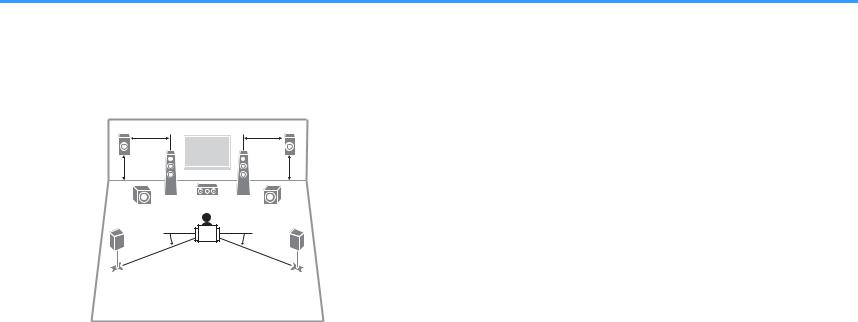
Типовое расположение колонок
n5.1.2-канальная система (использование колонок присутствия)
В данной системе колонок используются колонки присутствия, воспроизводящие естественное 3-мерное звуковое поле, а также создающие эффект Virtual Surround Back Speaker (VSBS) с помощью колонок окружающего звучания, что усиливает ощущение глубины тылового звукового поля. Данная система позволяет использовать не только 5.1-канальный, но и 7.1-канальный контент.
EОт0,5до1м |
|
От0,5до1м R |
1 |
|
2 |
1,8m |
|
1,8m |
9 |
3 |
9 |
4 |
5 |
10–30° |
10–30° |
Примечание
▪“5.1.2-канальный” звук означает “стандартный 5.1-канальный звук плюс 2 канала для верхних колонок”. Для получения подробной информации о размещении верхних колонок (колонок присутствия),
см. “Расположение колонок присутствия” (c. 20).
▪Для создания полного эффекта контента Dolby Atmos рекомендуется использовать данную систему колонок. Однако вы также сможете воспроизводить контент Dolby Atmos с помощью системы 7.1 (с помощью тыловых колонок окружающего звучания).
▪Для создания полного эффекта контента DTS:X рекомендуется использовать данную систему колонок.
▪К аппарату можно подключить два сабвуфера (со встроенным усилителем). Два сабвуфера, подключенные к данному аппарату, выводят одинаковый звук.
▪При использовании только одного сабвуфера его можно разместить с левой или правой стороны.
Тип колонок |
Сокр. |
Функция |
Фронт (левый/ |
1/2 |
Для воспроизведения звука левого/правого каналов |
правый) |
|
(стереозвук). |
Центральная |
3 |
Для воспроизведения звуков центрального канала |
|
|
(например, диалоги и вокал). |
Окружающее |
|
Для воспроизведения звука левого/правого каналов |
звучание (левая/ |
4/5 |
|
правая) |
|
окружающего звучания (стереозвук). |
|
|
|
|
|
|
Колонка присутствия |
|
Для воспроизведения звука с эффектом CINEMA DSP или |
E/R |
звука канала высоких частот контента Dolby Atmos и |
|
(левая/правая) |
|
DTS:X. |
|
|
|
|
|
Для воспроизведения звуков канала LFE (low-frequency |
|
|
effect) и усиления басовой составляющей других каналов. |
Сабвуфер |
9 |
Канал считается как “0.1”. Вы можете подключить к |
|
|
аппарату два сабвуфера и разместить их с левой/правой |
|
|
(либо передней/задней) сторон комнаты. |
|
|
|
16 RU
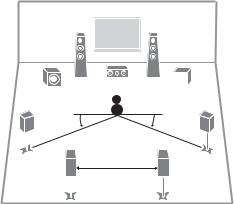
n7.1-канальная система
Данная система колонок создает эффект Virtual Presence Speaker (VPS) с помощью фронтальных, центральных колонок и колонок окружающего звучания для воспроизведения 3-мерного звукового поля, а также позволяет наслаждаться расширенным окружающим звучанием с помощью тыловых колонок окружающего звучания.
1 |
|
2 |
9 |
3 |
9 |
Примечание
▪При использовании только одной тыловой колонки окружающего звучания (6.1-канальная система), разместите ее точно позади положения прослушивания (посередине между 6и 7на схеме).
▪К аппарату можно подключить два сабвуфера (со встроенным усилителем). Два сабвуфера, подключенные к данному аппарату, выводят одинаковый звук.
▪При использовании только одного сабвуфера его можно разместить с левой или правой стороны.
|
|
|
|
|
|
|
|
|
|
|
4 |
|
|
|
|
|
5 |
||
|
10–30° |
|
|
|
|
|
10–30° |
||
|
6 |
|
|
|
|
7 |
|
||
|
|
30 см или больше |
|
|
|
||||
|
|
|
|
|
|
|
|
|
|
Тип колонок |
Сокр. |
|
|
|
|
|
|
Функция |
|
Фронт (левый/ |
1/2 |
Для воспроизведения звука левого/правого каналов |
|||||||
правый) |
|
(стереозвук). |
|
|
|
||||
Центральная |
3 |
Для воспроизведения звуков центрального канала |
|||||||
|
|
(например, диалоги и вокал). |
|||||||
Окружающее |
|
Для воспроизведения звука левого/правого каналов |
|||||||
звучание (левая/ |
4/5 |
||||||||
правая) |
|
окружающего звучания (стереозвук). |
|||||||
|
|
|
|
|
|
|
|
|
|
Тыловые колонки |
|
|
|
|
|
|
|
|
|
окружающего |
6/7 |
Для воспроизведения звука тылового левого/правого |
|||||||
звучания (левая/ |
|
каналов окружающего звучания (стереозвук). |
|||||||
правая) |
|
|
|
|
|
|
|
|
|
|
|
|
|||||||
|
|
Для воспроизведения звуков канала LFE (low-frequency |
|||||||
|
|
effect) и усиления басовой составляющей других каналов. |
|||||||
Сабвуфер |
9 |
Канал считается как “0.1”. Вы можете подключить к |
|||||||
|
|
аппарату два сабвуфера и разместить их с левой/правой |
|||||||
|
|
(либо передней/задней) сторон комнаты. |
|||||||
|
|
|
|
|
|
|
|
|
|
17 RU
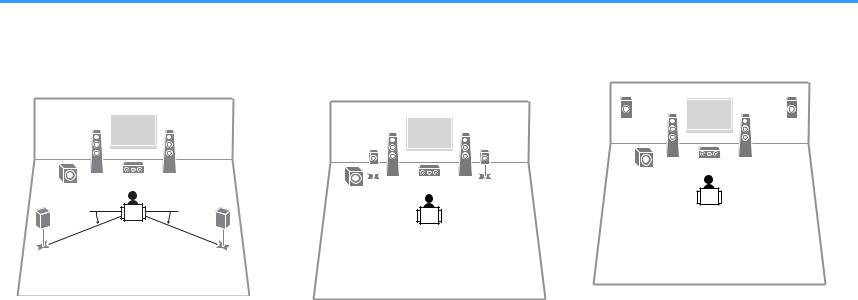
Прочее расположение колонок
Также доступны следующие расположения колонок.
n5.1-канальная система
1 |
2 |
9 |
3 |
nСистема 5.1 (фронтальная 5.1- канальная) (с колонками окружающего звучания)
1 |
2 |
4 |
5 |
9 |
3 |
nСистема 3.1.2 |
|
E |
R |
1 |
2 |
9 |
3 |
4 |
5 |
10–30° |
10–30° |
Примечание
▪Теперь вы можете наслаждаться эффектом окружающего звучания даже без центральной колонки (4.1-канальная система).
▪В дополнение к этому расположению колонок вы можете использовать подключения с двухканальным усилением или функцию Zone B, позволяющие воспроизводить источник входного сигнала в другой комнате (Zone B). Более подробное описание см. в разделе “Воспроизведение более качественного звука с помощью подключения с двухканальным
усилением” (c. 72) или “Воспроизведение музыки в нескольких комнатах” (c. 73).
Примечание
▪Для использования этой функции задайте для параметра “Virtual CINEMA FRONT” (c. 88) в меню “Настройка” значение “Вкл.”.
▪Теперь вы можете наслаждаться эффектом окружающего звучания даже без центральной колонки (фронтальная 4.1- анальная система).
▪В дополнение к этому расположению колонок вы можете использовать подключения с двухканальным усилением или функцию Zone B, позволяющие воспроизводить источник входного сигнала в другой комнате (Zone B). Более подробное описание см. в разделе “Воспроизведение более качественного звука с помощью подключения с двухканальным
усилением” (c. 72) или “Воспроизведение музыки в нескольких комнатах” (c. 73).
Примечание
С помощью данной системы колонок вы также можете воспроизводить контент Dolby Atmos и DTS:X.
18 RU
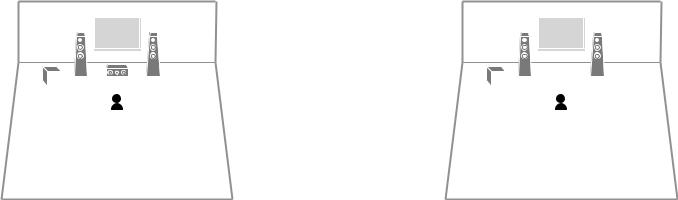
n3.1-канальная система
1 |
2 |
9 |
3 |
n2.1-канальная система
1 |
2 |
9
|
|
|
|
|
|
|
|
|
|
|
|
|
|
|
|
|
|
|
|
|
|
|
|
|
|
|
|
|
|
|
|
|
|
|
|
|
|
|
|
|
|
Примечание |
Примечание |
||||||||||||
В дополнение к этому расположению колонок вы можете использовать подключения с двухканальным |
В дополнение к этому расположению колонок вы можете использовать подключения с двухканальным |
||||||||||||
усилением или функцию Zone B, позволяющие воспроизводить источник входного сигнала в другой |
усилением или функцию Zone B, позволяющие воспроизводить источник входного сигнала в другой |
||||||||||||
комнате (Zone B). Более подробное описание см. в разделе “Воспроизведение более качественного звука с |
комнате (Zone B). Более подробное описание см. в разделе “Воспроизведение более качественного звука с |
||||||||||||
помощью подключения с двухканальным усилением” (c. 72) или “Воспроизведение музыки в нескольких |
помощью подключения с двухканальным усилением” (c. 72) или “Воспроизведение музыки в нескольких |
||||||||||||
комнатах” (c. 73). |
комнатах” (c. 73). |
||||||||||||
19 RU
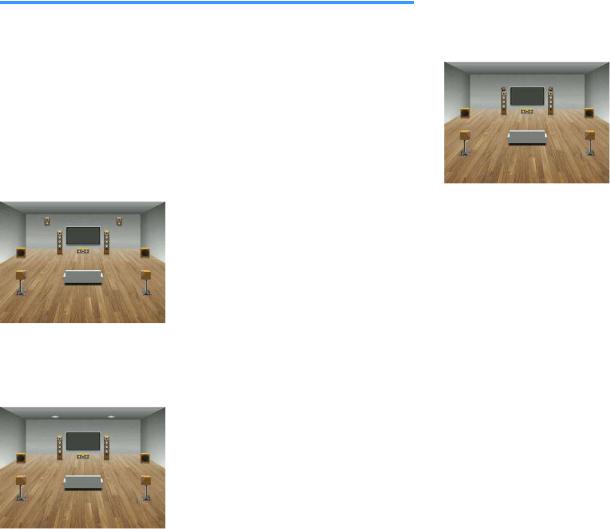
Расположение колонок присутствия
Данный аппарат предусматривает три шаблона расположения для колонок присутствия (Высота фронт., Навесн. и Dolby Enabled SP). Выберите шаблон расположения, который подходит для вашей среды прослушивания.
Примечание
▪Вы можете использовать Dolby Atmos, DTS:X или Cinema DSP 3D с любым из этих шаблонов расположения.
▪При использовании колонок присутствия, установленных на потолке, или при использовании колонок Dolby Enabled в качестве колонок присутствия, настройте параметр “Расположение” в
меню “Настройка” перед выполнением YPAO (c. 34).
nВысота фронт.
Установите колонки присутствия на стене с передней стороны.
Это обеспечивает естественное звуковое поле с превосходной связью звукового пространства слева, справа, вверху и внизу, и эффективным расширением звука.
nНавесн.
Установите колонки присутствия на потолке над положением прослушивания.
Это обеспечивает реалистичные звуковые эффекты сверху и звуковое поле с превосходной эффективной связью звукового пространства спереди и сзади.
nDolby Enabled SP
Используйте колонки Dolby Enabled в качестве колонок присутствия.
При этом используется звук, отраженный от потолка, что позволяет наслаждаться звуком сверху только от колонок, размещенных на том же уровне. что и обычные колонки.
Примечание
Разместите колонки Dolby Enabled сверху или рядом с обычными фронтальными колонками. Колонка Dolby Enabled может быть встроена в обычную колонку. Подробнее смотрите в инструкции по эксплуатации колонок Dolby Enabled.
20 RU

nПримечания по установке потолочных колонок
При установке колонок присутствия на потолке устанавливайте их прямо над положением прослушивания, или на потолке между ответвлениями фронтальных колонок и положением прослушивания.
Уведомление |
▪Обязательно используйте колонки, которые предназначены для использования на потолке, и предпримите меры против их падения. Пригласите квалифицированный персонал подрядчика или дилера для выполнения работ по установке.
Настройка импеданса колонок
(Только модели для США и Канады)
По умолчанию аппарат настроен на использование колонок с сопротивлением 8 Ом. При подключении колонок на 6 Ом установите сопротивление колонок в положение “6
ΩMIN”.
1 Перед подключением колонок подключите силовой кабель к настенной розетке переменного тока.
2Удерживая кнопку STRAIGHT на передней панели, нажмите кнопку z(питание).
z (питание)
STRAIGHT
3Убедитесь, что на дисплее передней панели отображается
сообщение “SP IMP.”.
LINK MASTER |
STEREO |
TUNED |
ZONE |
|
|
|
SLEEP |
PARTY |
2 A 3 B |
OUT |
2 |
HI -RES ENHANCER YPAO VOL. |
A- DRC |
|
ECO |
VOL. MUTE VIRTUAL |
|
SP IMP.••8¬MIN |
||
FPL FPR |
||
SBL SB SBR |
||
|
SL SW SR |
4Нажмите STRAIGHT, чтобы выбрать значение “6 Ω MIN”.
5Нажмите кнопку z(питание), чтобы перевести аппарат в режим ожидания, и извлеките из настенной розетки переменного тока силвой кабель.
Все готово для подключения колонок.
21 RU
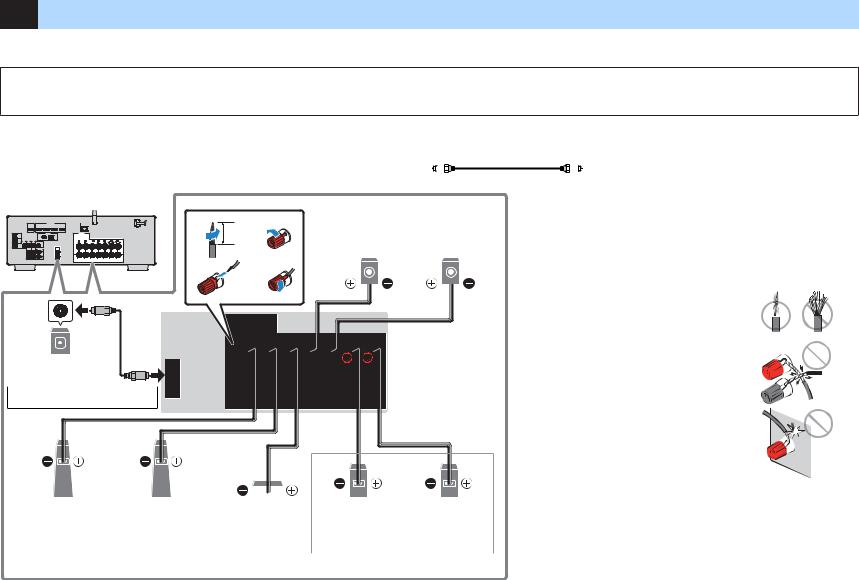
2 Подключение колонок
Подключите колонки, размещенные в комнате, к аппарату. В качестве примера далее приведены схемы подключения для 5.1-канальной и 7.1-канальной системы. При подключении колонок к другим системам см. схему подключения для 5.1-канальной системы.
Уведомление
▪Перед подключением колонок извлеките из настенной розетки переменного тока силовой кабель аппарата и выкючите сабвуфер.
▪Колонка имеет полярность (+/-). Правильно подключите кабель колонки между положительными (+) разъемами аппарата и колонки, а также между их отрицательными (-) разъемами.
Кабели, необходимые для подключения (продаются отдельно)
Кабели колонок (по числу колонок) |
Штекерный аудиокабель (1 шт.: для подключения сабвуфера) |
||||||||
+ |
+ |
|
|
|
|
|
|
|
|
|
|
|
|
|
|
|
|||
|
|
|
|
|
|
|
|
|
|
– |
|
– |
|
|
|
|
|
|
|
1 |
2 |
|
10 мм |
3 |
4 |
|
Штекерный аудиокабель |
|
|
FRONT |
CENTER |
9 |
PRE OUT |
|
Сабвуфер |
SUBWOOFER |
|
1 |
|
|
|
2 |
|
Используйте сабвуфер со встроенным |
|
|
усилителем. |
|
|
Тыл правый |
Тыл левый |
5 |
4 |
 SURROUND
SURROUND 
SINGLE
Меры предосторожности при подключении кабелей колонок
▪Подготовьте кабели колонок в месте подальше от аппарата, чтобы избежать случайного попадания жил провода внутрь аппарата, что может привести к короткому замыканию или неисправности аппарата.
▪Неправильное подключение кабелей колонок может привести к короткому замыканию, а также повреждению аппарата или колонок.
– Надежно скрутите вместе оголенные части проводов кабелей колонки.
–Не допускайте, чтобы оголенные провода кабеля колонки соприкасались между собой.
–Не допускайте, чтобы оголенные провода кабеля колонки соприкасались с металлическими деталями аппарата (задней
панелью и винтами).
|
|
|
|
|
|
|
▪ |
В случае появления на дисплее передней панели сообщения “Check SP Wires” при |
2 |
1 |
3 |
|
R |
E |
включении аппарата, выключите аппарат, а затем убедитесь в отсутствии короткого |
||
Фронт правый |
Фронт левый |
Центральная |
Колонка присутствия |
Колонка присутствия |
|
замыкания кабелей колонок. |
||
|
|
|
|
|
правый |
левый |
|
|
|
|
|
|
|
7 |
6 |
|
|
|
|
|
|
|
Тыл окружающего |
Тыл окружающего |
|
|
|
|
|
|
|
звучания правый |
звучания левый |
|
|
*Вы не сможете одновременно использовать тыловые колонки окружающего звучания и колонки присутствия.
22 RU
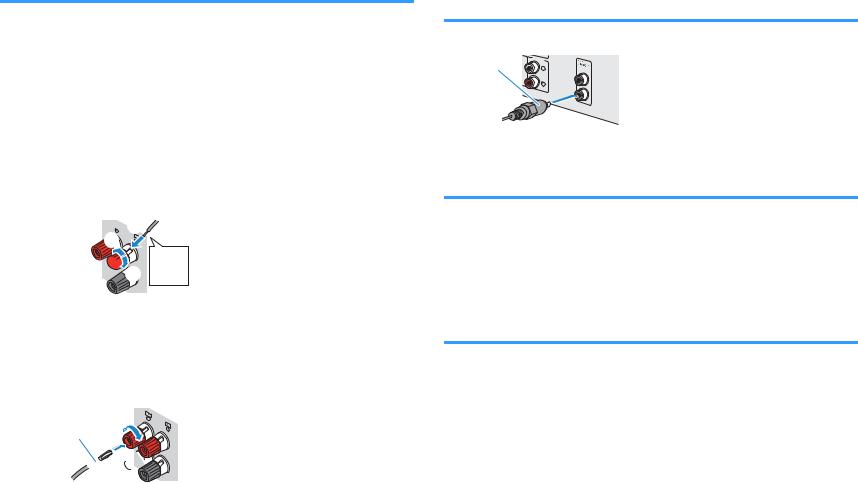
Подключение кабелей колонок
Кабели колонок состоят из двух проводников. Один предназначен для соединения друг с другом отрицательных (-) разъемов аппарата и колонки, а другой – положительных (+). Если провода имеют разный цвет, чтобы их нельзя было перепутать, подключите черный провод к отрицательному разъему, а другой провод —
кположительному.
1 Снимите приблизительно 10 мм изоляции на концах кабеля колонки и надежно скрутите оголенные части проводов.
2Открутите разъем на колонке.
3Вставьте оголенные провода кабеля колонки в щель на боковой стороне разъема (правой верхней или левой нижней).
4Затяните разъем.
+ (красный)
- (черный)
 C
C
B |
FRONT |
|

 D A
D A
Использование вилки штекерного типа
(Только модели для США, Канады, Китая, Тайваня, Бразилии и общая модель)
1Затяните разъем на колонке.
2Вставьте вилку штекерного типа в торец разъема.
Банановый |
A |
FRONT |
|
||
штекер |
|
|
 B
B
Подключение сабвуфера (со встроенным усилителем)
Для подключения сабвуфера используйте штекерный аудиокабель.
Штекерный |
|
аудиокабель |
AUDIO 3 |
1
2
Подключение колонок, поддерживающих соединение с раздельным усилением верхних и нижних частот
Если используются фронтальные колонки, поддерживающие подключения с двухканальным усилением, подключите эти колонки к разъемам FRONT и разъемам SURROUND BACK/PRESENCE/BI-AMP/ZONE B. Более подробное описание см. в разделе “Воспроизведение более качественного звука с помощью подключения с двухканальным усилением” (c. 72).
Примечание
Тыловые колонки окружающего звучания, колонки присутствия, колонки с двухканальным усилением или колонки Zone B нельзя подключить одновременно.
Подключение колонок Zone B
Функция Zone A/B позволяет воспроизводить отдельно источники входного сигнала в комнате, где установлен аппарат (Zone A), и в другой комнате (Zone B). Подключение колонок Zone B описано в разделе “Воспроизведение музыки в нескольких комнатах” (c. 73).
Примечание
Тыловые колонки окружающего звучания, колонки присутствия, колонки с двухканальным усилением или колонки Zone B нельзя подключить одновременно.
23 RU
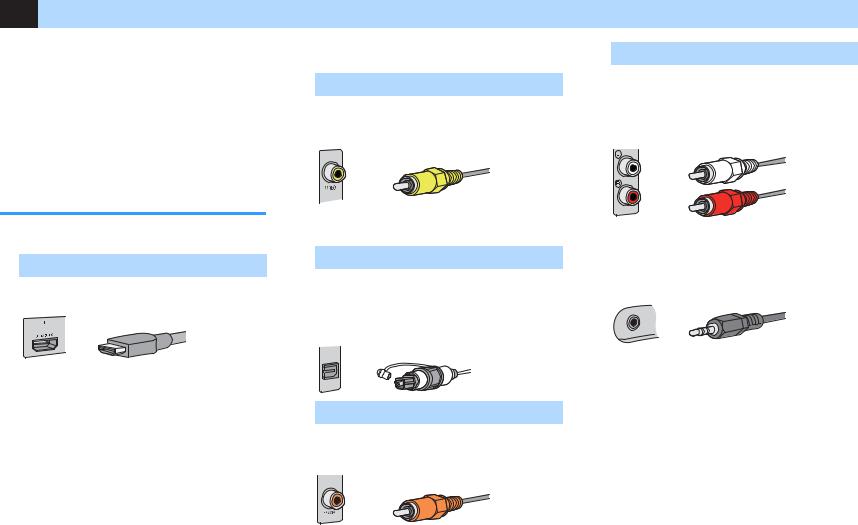
3 Подключение телевизора/воспроизводящих устройств
Аппарат оснащен различными входными гнездами, в том числе входными гнездами HDMI, и позволяет подключать различные виды воспроизводящих устройств. Сведения о том, как подключить устройство Bluetooth или запоминающее устройство USB, см. на последующих страницах.
•Подключение устройства Bluetooth (c. 60)
•Подключение запоминающего устройства USB (c. 64)
Входные и выходные гнезда и кабели
nВидео/аудиогнезда
Гнезда HDMI
Цифровое видео и цифровой звук передаются по одному кабелю. Используйте кабель HDMI.
Кабель HDMI |
Примечание
▪Используйте 19-штыревой кабель HDMI с логотипом HDMI. Рекомендуется использовать кабель длиной до 5,0 м, чтобы избежать ухудшения качества сигнала.
▪Гнезда HDMI аппарата поддерживают функции управления HDMI, Audio Return Channel (ARC), и 3D и передачи видео в формате 4K Ultra HD (вывод через аппарат).
▪Используйте кабель Premium High Speed HDMI Cable или кабель Premium High Speed Cable с Ethernet для просмотра 3D-видео или видео 4K Ultra HD.
nВидеогнезда
Гнезда VIDEO
Используются для передачи аналоговых видеосигналов. Используйте штекерный видеокабель.
Штекерный видеокабель
nАудиогнезда
Гнездо OPTICAL
Используются для передачи цифровых аудиосигналов. Используйте цифровой оптический кабель. При наличии на конце кабеля защитного колпачка, снимите его перед использованием кабеля.
Цифровой оптический кабель
OPTICAL
Гнезда COAXIAL
Используются для передачи цифровых аудиосигналов. Используйте цифровой коаксиальный кабель.
Цифровой коаксиальный кабель
Гнезда AUDIO
(Гнезда L/R каналов стереозвука)
Используются для передачи аналоговых стереофонических аудиосигналов. Используйте штекерный стереокабель (кабель RCA).
Стереофонический штекерный кабель
(Мини-гнездо стереокабеля)
Используется для передачи аналоговых стереофонических аудиосигналов. Используйте стереокабель с мини-штекером.
Стереокабель с мини-штекером
24 RU
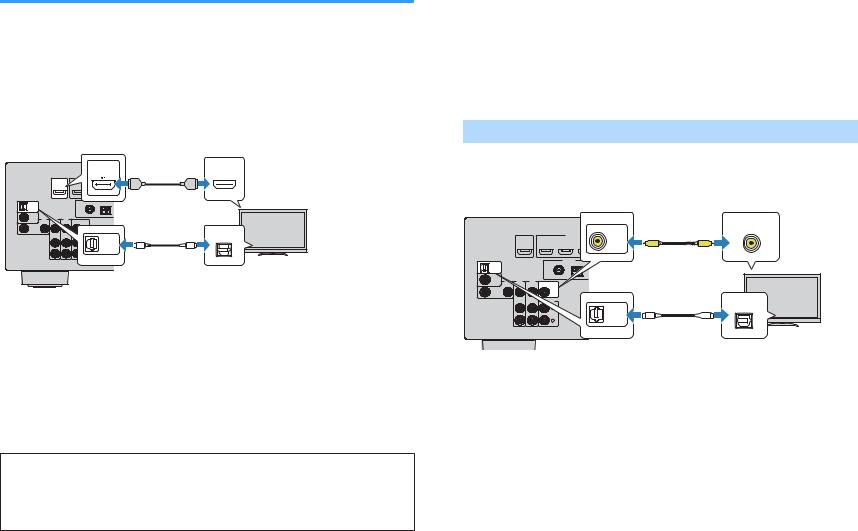
Подключение телевизора
Подключите к аппарату телевизор для вывода на него входного видеосигнала аппарата. Вы также можете воспроизводить звук с телевизора на аппарате.
Для наилучшего воспроизведения мы рекомендуем подключать телевизор с помощью кабеля HDMI.
nПодключение HDMI
Подключите телевизор к аппарату с помощью кабеля HDMI и цифрового оптического кабеля.
Аппарат (вид сзади) Гнездо HDMI OUT |
Вход HDMI |
|
|
HDMI OUT |
|
|
(HDCP2.2) |
HDMI |
|
|
|
HDMI OUT |
|
|
(HDCP2.2) |
HDMI |
HDMI |
|
||
ARC |
|
|
AUDIO 1 (TV)
 OPTICAL
OPTICAL
AUDI0 2
COAXIAL
COAXIAL
Примечание
FM |
(RADIO) |
AM |
75 Ω |
|
|
AUDIO |
OPTICAL |
|
|
||
(TV) |
|
|
O |
O |
|
OPTICAL |
|
|
|
ТВ |
|
Гнездо AUDIO 1 (OPTICAL) |
Аудиовыход |
|
(цифровой |
||
|
||
|
оптический) |
▪Подключение цифрового оптического кабеля позволяет воспроизводить на аппарате аудиосигнал с телевизора. Подключение цифрового оптического кабеля необязательно в следующих случаях:
–Если телевизор поддерживает функцию Audio Return Channel (ARC)
–Если вы просматриваете телепрограммы только через телевизионную абонентскую приставку
▪Если вы с помощью кабеля HDMI подключите к аппарату телевизор, поддерживающий управление HDMI, то сможете управлять включением и выключением аппарата и регулировать его громкость с помощью пульта ДУ елевизора.
Чтобы использовать функции HDMI Контроль и ARC, необходимо выполнить настройки HDMI на аппарате. Более подробные сведения о настройках см. в
разделе “Информация о HDMI” (c. 124).
About Audio Return Channel (ARC)
▪ARC позволяет передавать аудиосигналы в обоих направлениях. Если вы подключите к аппарату телевизор, поддерживающий ARC, с помощью одного кабеля HDMI, вы можете выводить видео/ аудиосигнал на телевизор или принимать входной аудиосигнал с телевизора на аппарат.
▪При использовании функции ARC, подключайте телевизор к аппарату с помощью кабеля HDMI, который поддерживает ARC.
nПодключение композитного видео
При подключении любого видеоустройства с помощью штекерного видеокабеля подключите телевизор к гнезду MONITOR OUT (VIDEO).
Примечание
▪Если телевизор подключен к аппарату не с помощью кабеля HDMI, вы не сможете выводить сигнал на телевизор через интерфейс HDMI.
▪Осуществление операций с помощью экрана телевизора возможно только в том случае, если телевизор подключен к аппарату через интерфейс HDMI.
▪При просмотре телепрограмм только через телевизионную абонентскую приставку соединять телевизор и аппарт аудиокабелем не нужно.
Подключение VIDEO (композитного видео)
Подключите телевизор к аппарату с помощью штекерного видеокабеля и цифрового оптического кабеля.
Аппарат (вид сзади)
HDMI OUT |
1 |
(HDCP2.2) |
|
ARC |
(BD/DVD) |
|
Видеовход |
Гнездо MONITOR OUT (VIDEO) |
(композитный |
видеосигнал) |
|
MONITOR OUT |
VIDEO |
V |
V |
AUDIO 1 (TV)
 OPTICAL AUDI0
OPTICAL AUDI0
COAXIAL
COAXIAL
75 Ω
AUDIO
(TV)
O
OPTICAL
Гнездо AUDIO 1 (OPTICAL)
OPTICAL

 O
O
ТВ
Аудиовыход (цифровой оптический)
25 RU
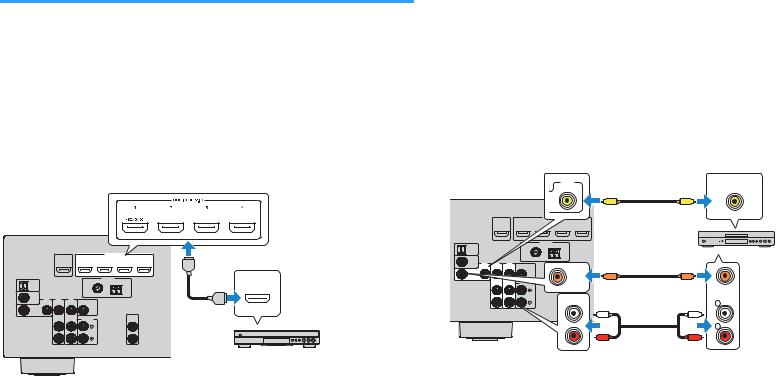
Подключение видеоустройств (таких как BD/DVDпроигрыватели)
Вы можете подключать к аппарату видеоустройства, такие как BD/DVD-проигрыватели, телевизионные абонентские приставки и игровые консоли. Выберите один из следующих способов подключения в зависимости от набора выходных видео/ аудиогнезд видеоутройства. Если на видеоустройстве есть выходное гнездо HDMI, рекомендуем использовать подключение HDMI.
Примечание
Если комбинация гнезд входных видео/аудиосигналов на аппарате не подходит для вашего видеоустройства, измените эту комбинацию в соответствии с выходными гнездами вашего устройства (c. 27).
nПодключение HDMI
Подключите видеоустройство к аппарату с помощью кабеля HDMI.
Гнезда HDMI 1–4
Аппарат (вид сзади)
|
|
HDMI OUT |
(BD/DVD) |
2 |
3 |
HDMI |
Гнездо HDMI OUT |
|
|
|
ARC |
|
|||||
|
|
(HDCP2.2) |
1 |
4 |
|
|||
(TV) |
|
|
75 Ω |
ANTENNA |
|
|
HDMI |
|
AUDIO |
1 |
|
|
FM |
(RADIO) |
AM |
|
|
OPTICAL |
|
|
|
|
|
|
|
|
AUDI0 2 |
|
|
|
|
|
|
|
|
COAXIAL |
AV 1 |
AV 2 |
AV 3 |
|
|
|
|
HDMI |
|
VIDEO |
VIDEO |
VIDEO |
MONITOR OUT |
|
|
|
|
|
|
|
|
|
|
|||
COAXIAL |
|
|
|
|
|
|
PRE OUT |
|
|
|
|
|
|
|
|
|
|
|
|
|
|
AUDI0 3 |
|
|
SUBWOOFER |
|
|
|
|
|
|
|
|
1 |
|
|
|
|
|
|
|
|
2 |
|
Видеоустройство
Примечание
Для просмотра видеосигналов, подаваемых на гнезда HDMI 1–4, необходимо подключить телевизор к гнезду HDMI OUT аппарата (c. 25).
nПодключение композитного видео
Подключите видеоустройство к аппарату с помощью штекерного видеокабеля и аудиокабеля (цифрового коаксиального кабеля или стереофонического штекерного кабеля). Выберите набор входных гнезд на аппарате в зависимости от набора выходных аудиогнезд видеоустройства.
Выходные гнезда на видеоустройстве |
Входные гнезда на аппарате |
||
Видео |
Аудио |
||
|
|||
|
Цифровой коаксиальный |
AV 1 (VIDEO + COAXIAL) |
|
|
|
|
|
|
Аналоговый стереокабель |
AV 2–3 (VIDEO + AUDIO) |
|
Композитный видеосигнал |
|
|
|
|
Вам понадобится изменить |
||
|
|
||
|
Цифровой оптический |
комбинацию входных видео/ |
|
|
|
аудиогнезд (c. 27). |
|
|
|
|
|
|
Гнезда AV 1–3 (VIDEO) |
Видеовыход |
|
|
(композитный видеосигнал) |
||
|
AV 1 |
VIDEO |
|
Аппарат (вид сзади) |
VIDEO |
||
|
|||
|
|
||
|
V |
V |
|
AUDIO 1 |
|
|
|
(TV) |
|
Видеоустройство |
|
OPTICAL |
|
||
AUDI0 2 |
|
||
|
C |
C |
|
|
COAXIAL |
COAXIAL |
|
|
|
||
|
|
L |
|
|
L |
L |
|
|
|
R |
|
|
R |
R |
Гнездо AV 1 (COAXIAL) или гнезда |
Аудиовыход |
|
(цифровой коаксиальный или |
||
AV 2–3 (AUDIO) |
||
аналоговый стереокабель) |
||
|
Примечание
При подключении видеоустройства к аппарату через композитное видеоподключение необходимо подключить телевизор к гнезду MONITOR OUT (VIDEO) аппарата (c. 25).
26 RU
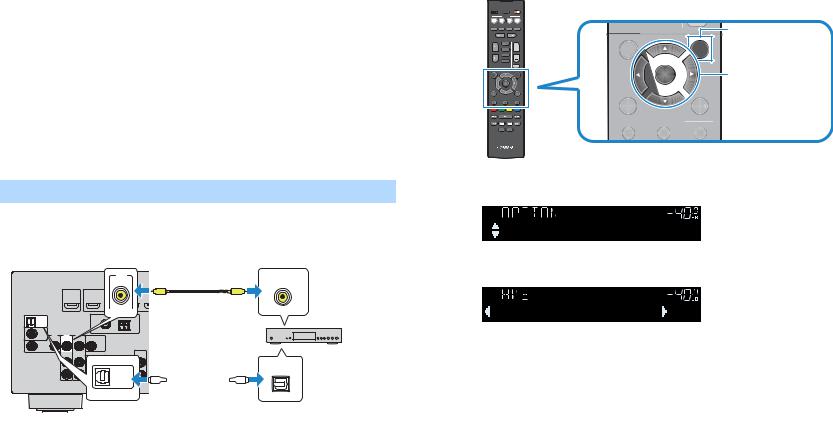
nИзменение комбинации входных видео/аудиогнезд
Если комбинация входных видео/аудиогнезд на аппарате не подходит для вашего видеоустройства, измените эту комбинацию в соответствии с выходными гнездами вашего устройства. Можно подключать видеоустройства, в которых предусмотрены следующие выходные видео/аудиогнезда.
Выходные гнезда на видеоустройстве |
Входные гнезда на аппарате |
||||
Видео |
Аудио |
Видео |
Аудио |
||
|
Цифровой оптический |
HDMI 1-4 |
AUDIO 1 |
(OPTICAL) |
|
|
|
|
|
|
|
|
Цифровой |
HDMI 1-4 |
AUDIO 2 |
(COAXIAL) |
|
HDMI |
коаксиальный |
AV 1 (COAXIAL) |
|||
|
|||||
|
Аналоговый |
HDMI 1-4 |
AUDIO 3 (AUDIO) |
||
|
стереокабель |
AV 2-3 |
(AUDIO) |
||
|
|
||||
|
|
|
|
|
|
Композитный |
Цифровой оптический |
AV 1-3 (VIDEO) |
AUDIO 1 |
(OPTICAL) |
|
видеосигнал |
|||||
|
|
|
|
||
|
|
|
|
|
|
Необходимая настройка
Например, если к гнезду AV 2 (VIDEO) и AUDIO 1 (OPTICAL) аппарата подключено видеоустройство, измените комбинацию настроек следующим образом.
|
|
Видеовыход |
Аппарат (вид сзади) |
Гнездо AV 2 (VIDEO) |
(композитный видеосигнал) |
|
AV 2 |
VIDEO |
|
VIDEO |
|
HDMI |
V |
V |
(HDCP2 |
|
|
ARC |
|
|
AUDIO 1 (TV)
 OPTICAL
OPTICAL
COAXIAL
COAXIAL
OUT
AUDIO
(TV)
O 



 O
O
OPTICAL
OPTICAL
Абонентская
приставка
Гнездо AUDIO 1 (OPTICAL) |
Аудиовыход |
|
(цифровой оптический) |
1После подключения к аппарату внешних устройств (таких как телевизор и воспроизводящие устройства) и силовго кабеля включите аппарат.
2Нажмите INPUT для выбора “AV 2” (гнездо входного видеосигнала, которое будет использоваться) в качестве источника входного сигнала.
3Нажмите кнопку OPTION.
ZONEA ZONE B
|
SLEEP |
|
SCENE |
BD |
TV NET RADIO |
DVD |
|
|
MUTE |
STRAIGHT |
PROGRAM |
|
|
|
OPTION |
DIRECT ENHANCER |
BASS |
|
|
||
|
FM/AM |
|
|
|
|
|
USB |
|
|
SETUP |
|
INPUT |
|
VOLUME |
|
||
|
NET |
|
|
|
|
|
BLUETOOTH |
|
|
|
|
|
|
|
MUTE |
|
|
SETUP |
|
|
OPTION |
|
Клавиши курсора |
|
ENTER |
|
|
|
ENTER |
RETURN |
|
|
DISPLAY |
|
|
TOP MENU |
HOME |
POP-UP/MENU |
|
|
|
|
|
|
|
RETURN |
DISPLAY |
RED |
GREEN YELLOW |
|
BLUE |
|
|
|
MEMORY |
|
|
|
|
TUNING |
TUNING |
TOP MENU |
HOME |
POP-UP/MENU |
|
|
PRESET
4С помощью клавиш курсора (q/w) выберите “Audio In” и
нажмите ENTER.
LINK MASTER |
STEREO |
TUNED |
ZONE |
|
|
|
SLEEP |
PARTY |
2 A 3 B |
OUT |
2 |
HI -RES ENHANCER YPAO VOL. |
A- DRC |
|
ECO |
VOL. MUTE VIRTUAL |
||
Audio In |
|||
SBL SB SBR |
|||
|
FPL |
FPR |
|
SL SW SR
5С помощью клавиш курсора (e/r) выберите “AUDIO 1”
(входное аудиогнездо, которое будет использоваться).
LINK MASTER |
STEREO |
TUNED |
ZONE |
|
|
|
SLEEP |
PARTY |
2 A 3 B |
OUT |
2 |
HI -RES ENHANCER YPAO VOL. |
A- DRC |
|
ECO |
VOL. MUTE VIRTUAL |
||
Audio•••AUDIO1 |
|||
SBL SB SBR |
|||
|
FPL |
FPR |
|
SL SW SR
6 Нажмите кнопку OPTION.
Настройка завершена.
Если в качестве источника входного сигнала аппарата выбрать “AV 2”, нажав кнопку INPUT, то видео/аудиосигнал, который воспроизводится на видеоустройстве, будет выводиться чеез аппарат.
27 RU
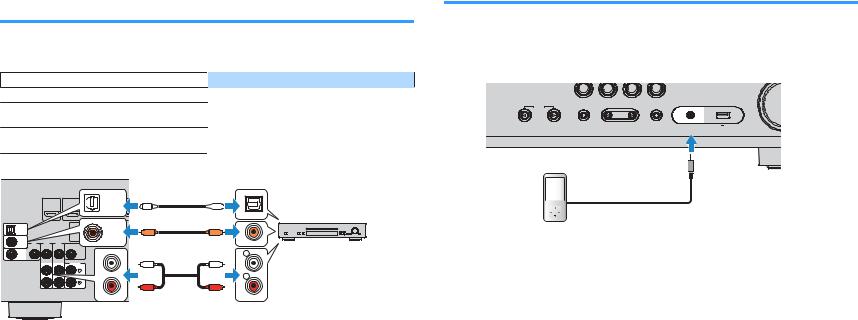
Подключение аудиоустройств (таких как CDпроигрыватели)
Подключите к аппарату аудиоустройства, например CD или MD-проигрыватели. Выберите один из следующих способов подключения в зависимости от набора выходных аудиогнезд аудиоустройства.
Выходные аудиогнезда аудиоустройства |
Входные аудиогнезда на аппарате |
|
Цифровой оптический |
AUDIO 1 (OPTICAL) |
|
Цифровой коаксиальный |
AUDIO 2 (COAXIAL) |
|
AV 1 (COAXIAL) |
||
|
||
Аналоговый стереокабель |
AUDIO 3 (AUDIO) |
|
AV 2–3 (AUDIO) |
||
|
||
|
|
Аппарат (вид сзади)
AUDIO 1 (TV)
O
OPTICAL
AUDIO 1 |
|
(TV) |
|
OPTICAL |
C |
AUDI0 2 |
COAXIAL |
COAXIAL |
|
VIDEO |
VIDEO |
COAXIAL |
|
L
R
Гнезда AV 1–3
Гнезда AUDIO 1–3

 O
O 

OPTICAL
C
 COAXIAL Видеоустройство
COAXIAL Видеоустройство
L
L
R
R
Аудиовыход (цифровой оптический, цифровой
коаксиальный или аналоговый стереокабель)
Подключение к гнезду на передней панели
Используйте гнездо AUX на передней панели для временного подключения к аппарату таких устройств, как видеокамера или портативны аудиоплеер.
Перед подключением устройства к аппарату убедитесь, что устройство остановлено, и уменьшите громкость на ппарате.
|
BD |
TV |
NET |
RADIO |
|
|
DVD |
|
|||
|
|
|
|
AUX |
USB |
INPUT |
TONE CONTROL |
|
PROGRAM |
STRAIGHT |
|
|
|
|
|
(CONNECT) |
5V 1A |
|
|
|
|
AUDIO |
|
Аппарат (вид спереди) |
|
|
|
|
|
Портативный аудиоплеер
Если в качестве источника входного сигнала аппарата выбрать “AUX”, нажав кнопку INPUT, то на устройстве будет воспроизводиться аудиосигнал, поступающий через аппарат.
Примечание
▪Необходимо подготовить аудиокабели, которые соответствуют выходным гнездам на вашем устройстве.
▪Сведения о том, как подключить запоминающее устройство USB, см. в разделе “Подключение запоминающего устройства USB” (c. 64).
28 RU
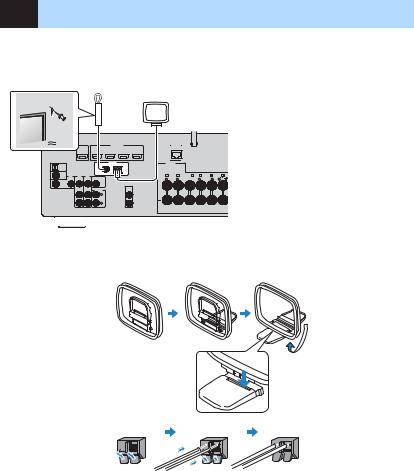
4 Подключение FM/AM-антенн
Подключите прилагаемые FM/AM-антенны к аппарату.
Закрепите крайнюю часть FM-антенны на стене, а AM-антенну разместите на плоской поверхности.
FM-антенна
АМ-антенна
|
|
HDMI |
|
1 |
2 |
3 |
4 |
VIDEO |
VIDEO |
VIDEO |
MONITOR OUT
ANTENNA |
PRE OUT
SUBWOOFER
1
SPEAKERS |
|
|
FRONT |
CENTER |
SURROUND |
2
 Аппарат (вид сзади)
Аппарат (вид сзади)
Сборка и подключение AM-антенны
Удерживайте |
Вставьте |
Отпустите |
|||||||||||||
|
|
|
|
|
|
|
|
|
|
|
|
|
|
|
|
|
|
|
|
|
|
|
|
|
|
|
|
|
|
|
|
|
|
|
|
|
|
|
|
|
|
|
|
|
|
|
|
|
|
|
|
|
|
|
|
|
|
|
|
|
|
|
|
Примечание
▪Отмотайте кабель AM-антенны на необходимую длину.
▪Провода рамочной AM-антенны не имеют полярности.
29 RU
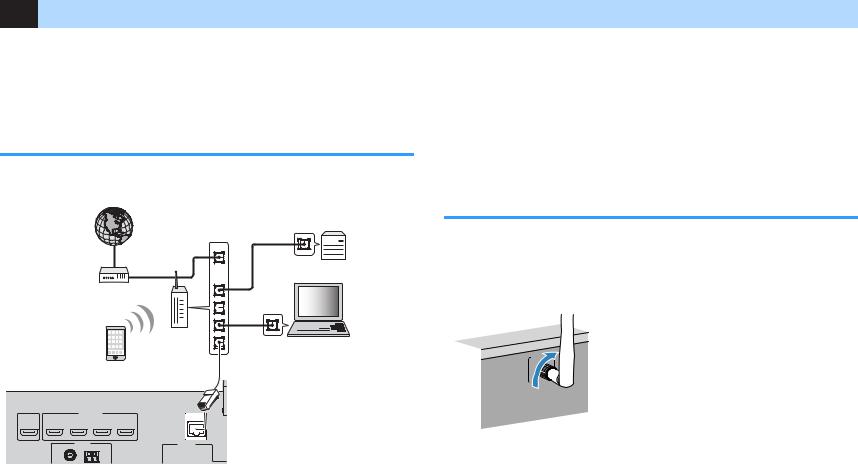
5 Подготовка к сетевому подключению
Подключите аппарат к маршрутизатору (точке доступа) с помощью сетевого кабеля, или подготовьте беспроводню антенну для установки беспроводного сетевого подключения.
Вы можете прослушивать на аппарате интернет-радиостанции или музыкальные файлы, которые хранятся на медиа-серверах, таких как ПК и Network Attached Storage (NAS).
Подключение сетевого кабеля
Для подключения данного аппарата к маршрутизатору используйте продающийся в торговой сети сетевой кабель STP (CAT-5 или более скоростной кабель прямого подключения).
Интернет |
Network Attached Storage |
(NAS) |
|
WAN |
|
LAN |
PC |
Модем |
|
Беспроводной маршрутизатор
Сетевой кабель
HDMI OUT (HDCP2.2)
ARC
1
(BD/DVD)
FM 75 Ω
HDMI (HDCP2.2) |
|
|
2 |
3 |
4 |
ANTENNA |
|
|
(RADIO) |
AM |
|
SPEAKERS
Аппарат (вид сзади)
Примечание
▪При использовании маршрутизатора, поддерживающего функцию DHCP, сетевые параметры (IP-адрес и т. п.) будут назначены аппарату автоматически, т. е. необходимости настраивать сетевые параметры нет. Если ваш маршрутизатор не поддерживает функцию DHCP или вы хотите настроить сетевые параметры вручную, выполните настройку сети (c. 99).
▪Вы можете проверить, правильно ли назначены устройству сетевые параметры (такие как IP-адрес и т. п.), в пункте “Информация” (c. 99) в меню “Настройка”.
▪Некоторые программы защиты данных, установленные на ПК, или настройки брандмауэра сетевых устройств могут заблокировать доступ данного аппарата к сетевым устройствам или Интернету. В таких случаях выполните надлежащую настройку программ защиты данных или брандмауэра.
▪Каждый из серверов должен находиться в той же подсети, что и сам аппарат.
▪Для использования данной службы через Интернет настоятельно рекомендуем использовать широкополосное соединение.
Подготовка беспроводной антенны
В случае беспроводного подключения аппарата поднимите беспроводную антенну.
Сведения о том, как подключить устройство к беспроводной сети, см. в пункте “Беспроводное подключение к сети” (c. 38).
Поднимите беспроводную антенну.
Примечание
Не прилагайте к беспроводной антенне слишком больших усилий. Это может привести к повреждению антенны.
30 RU
